Vous recherchez des extensions Firefox pour vous aider à faire passer votre expérience de navigation au niveau supérieur ? Ne cherchez pas plus loin.
Les extensions et les modules peuvent améliorer votre expérience de navigation et vous aider à tout faire, de la gestion de vos mots de passe à l’enregistrement de votre écran.
S’il y a une fonctionnalité qui vous manque dans Firefox, il y a de fortes chances que vous puissiez ajouter ce dont vous avez besoin grâce à une extension.
Cet article explique comment installer et gérer les extensions. Il présentera également les meilleures extensions et modules disponibles pour Firefox dans diverses catégories.
Poursuivez votre lecture pour apprendre à tirer le meilleur parti de votre expérience de navigation avec Firefox.
Que sont les extensions de Firefox (également appelées modules Firefox) ?
Les extensions Firefox, précédemment appelées modules Firefox, sont de minuscules programmes qui fonctionnent dans le navigateur web pour étendre ses fonctionnalités.
Par exemple, Privacy Badger est une extension que vous pouvez installer sur Firefox pour empêcher les scripts de suivi invisibles de suivre tous vos mouvements en ligne.
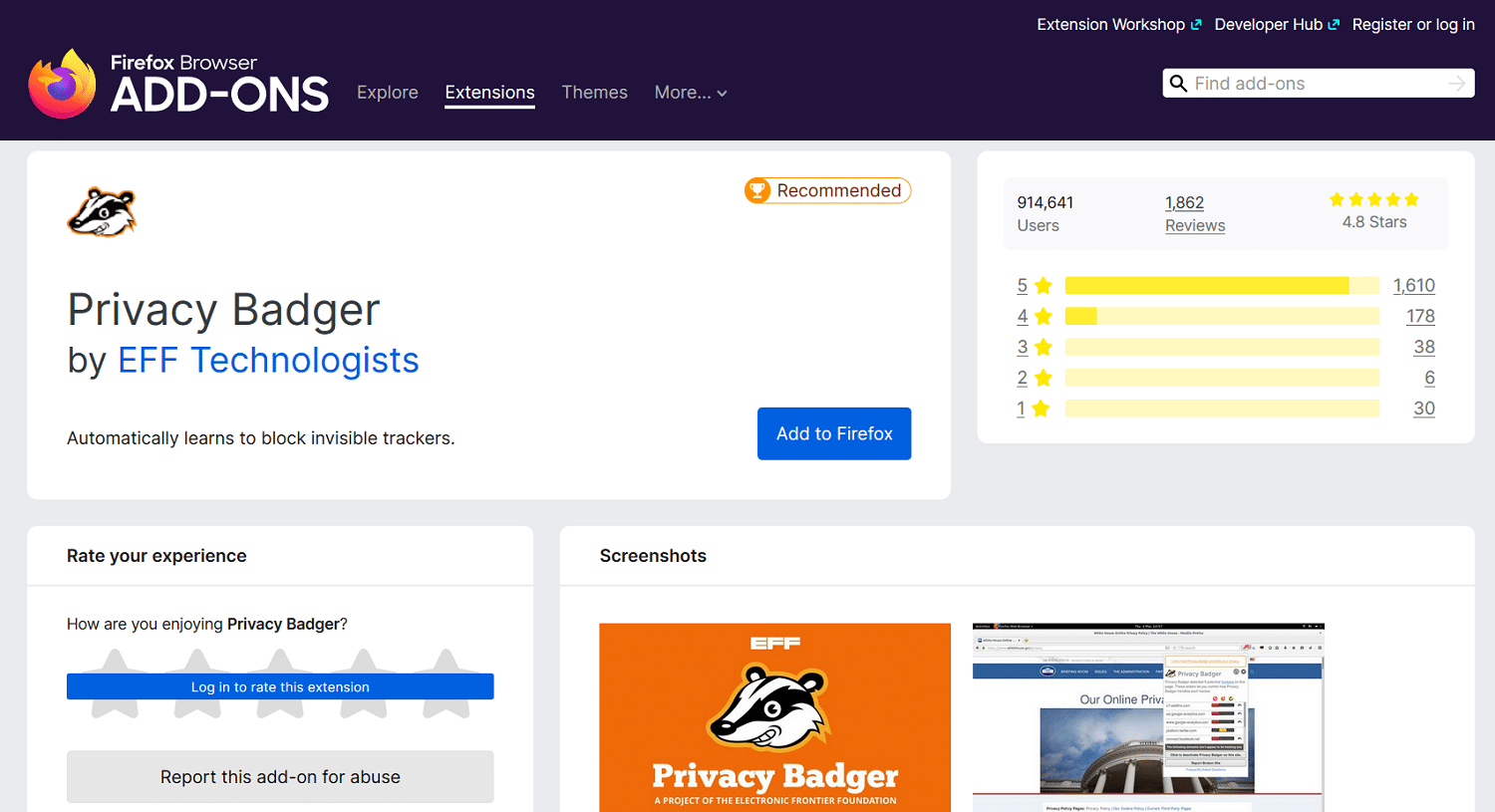
En l’installant et en l’ajoutant à Firefox, vous ajoutez cette fonctionnalité supplémentaire et modifiez votre expérience de navigation.
Il existe toutes sortes d’extensions qui peuvent ajouter différentes fonctionnalités à votre navigateur Firefox.
Par exemple, vous pouvez les utiliser pour faire des captures d’écran, réorganiser vos onglets Firefox, vérifier votre grammaire, configurer un mode sombre sur chaque site web, et plus encore.
Si vous voulez un petit plus de Firefox, et que vous envisagez de changer de navigateur, une extension Firefox pourrait faire l’affaire à la place.
Ces extensions et modules sont disponibles dans la bibliothèque publique d’extensions Firefox et à d’autres endroits en ligne.
Vous pouvez facilement les télécharger et les installer depuis Firefox en quelques clics – nous y reviendrons plus tard.
Les extensions Firefox sont-elles sûres ?
Les extensions Firefox sont généralement sûres à installer et à utiliser tant que vous prenez les précautions nécessaires.
Des tiers indépendants développent les extensions Firefox, mais les plus populaires sont soumises à des tests de sécurité avant que Mozilla n’accepte chaque nouvelle version. Ainsi, bien que les extensions populaires soient généralement sûres, vous devez prendre certaines précautions.
Chaque extension envoyée au répertoire officiel des extensions Firefox est analysée pour détecter les problèmes, mais toutes ne sont pas examinées manuellement.
Mozilla elle-même recommande d’être attentif aux autorisations demandées par une extension.
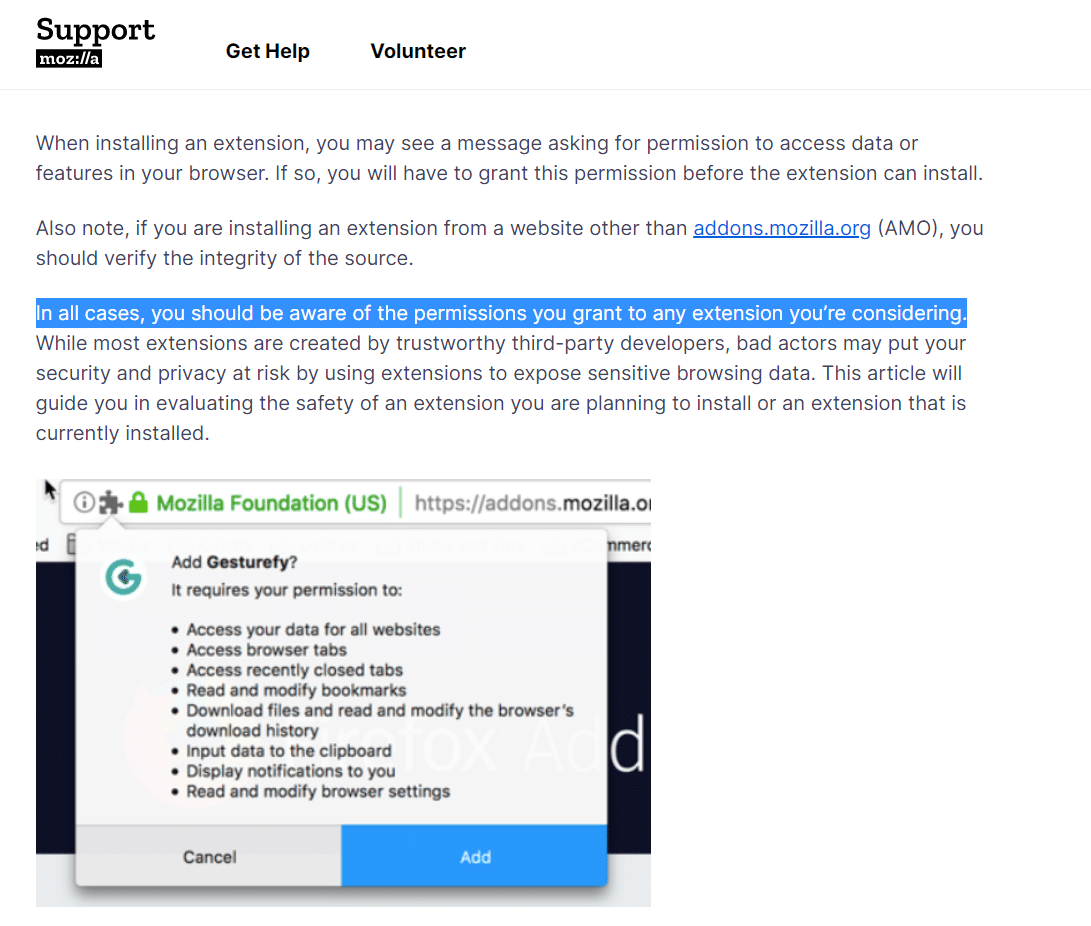
Mozilla recommande également aux utilisateurs de se poser plusieurs questions avant d’installer une extension, notamment s’ils font confiance au développeur ou à la marque qui se cache derrière.
Mais il n’y a pas de risques supplémentaires avec les extensions Firefox spécifiquement. Les préoccupations sont les mêmes qu’avec les extensions Chrome, par exemple.
Les principales extensions développées par des marques et des développeurs fiables sont généralement sûres, tandis que quelque chose de moins connu pourrait présenter un certain niveau de risque.
Si Mozilla appose un badge sur une extension qui avertit que « cette extension n’est pas activement surveillée par Mozilla », vous devez vous assurer à 100 % qu’elle provient d’une source réputée.
Tant que vous suivez les précautions décrites ci-dessus, vous ne courrez aucun risque supplémentaire à cause des extensions Firefox.
Comment installer et supprimer les extensions Firefox
Pour installer une extension Firefox, vous devez vous rendre dans la bibliothèque officielle des extensions Firefox. Vous pouvez installer des extensions par d’autres moyens, mais ils peuvent comporter certains risques, à moins que l’éditeur ne soit digne de confiance à 100 %.
De là, vous pouvez soit rechercher une extension spécifique, soit parcourir les catégories jusqu’à ce que vous en trouviez une qui vous intéresse.
Vous pouvez trouver ces catégories immédiatement sur la page d’accueil et les explorer en cliquant sur celles qui vous intéressent.
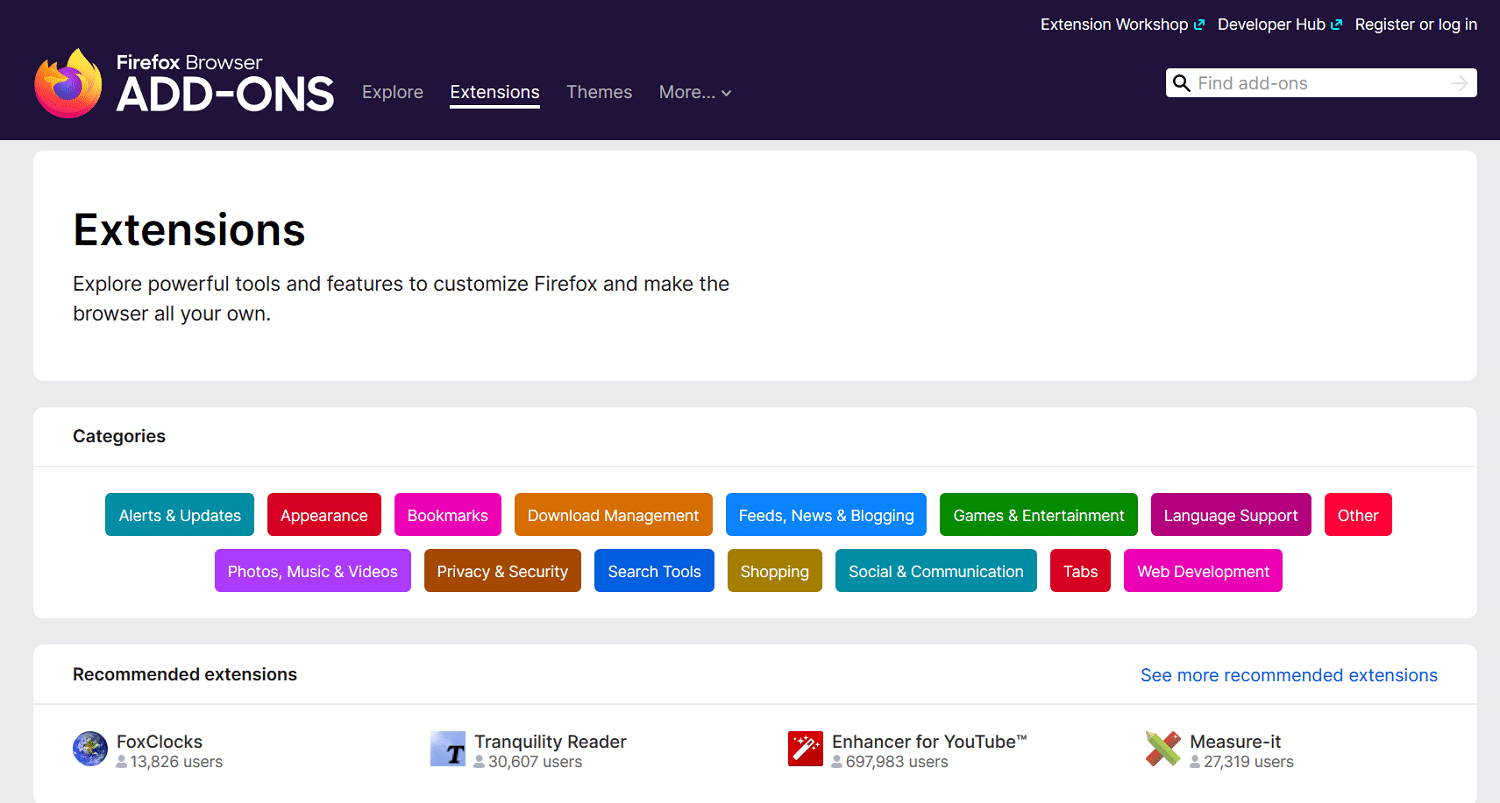
Si vous avez une fonctionnalité ou un objectif spécifique à l’esprit, vous pouvez également rechercher une nouvelle extension à l’aide des mots-clés de votre choix.
Par exemple, si vous voulez avoir un meilleur contrôle sur tous vos onglets ouverts, vous pouvez rechercher « gestion des onglets »
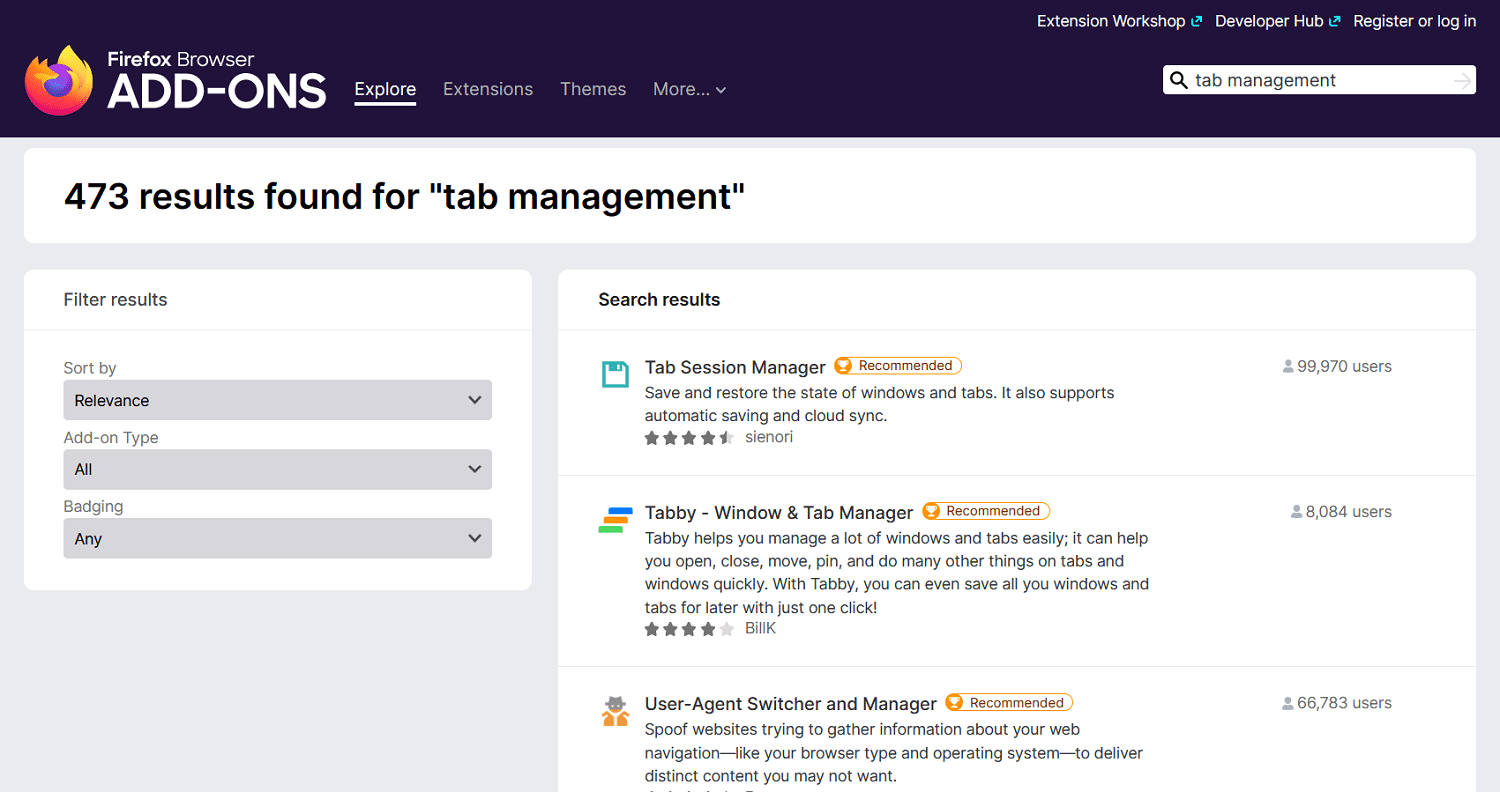
Vous pouvez ensuite filtrer les résultats par pertinence, le plus d’utilisateurs, les mieux notés, les tendances, et plus encore. Il est ainsi facile de trouver rapidement le type d’extension que vous souhaitez pour votre navigateur.
Une fois que vous avez trouvé une extension qui vous plaît, cliquez sur le résultat pour ouvrir la page de l’extension. Vous pouvez voir l’évaluation de l’extension et plus d’informations sur ce qu’elle fait sur cette page.
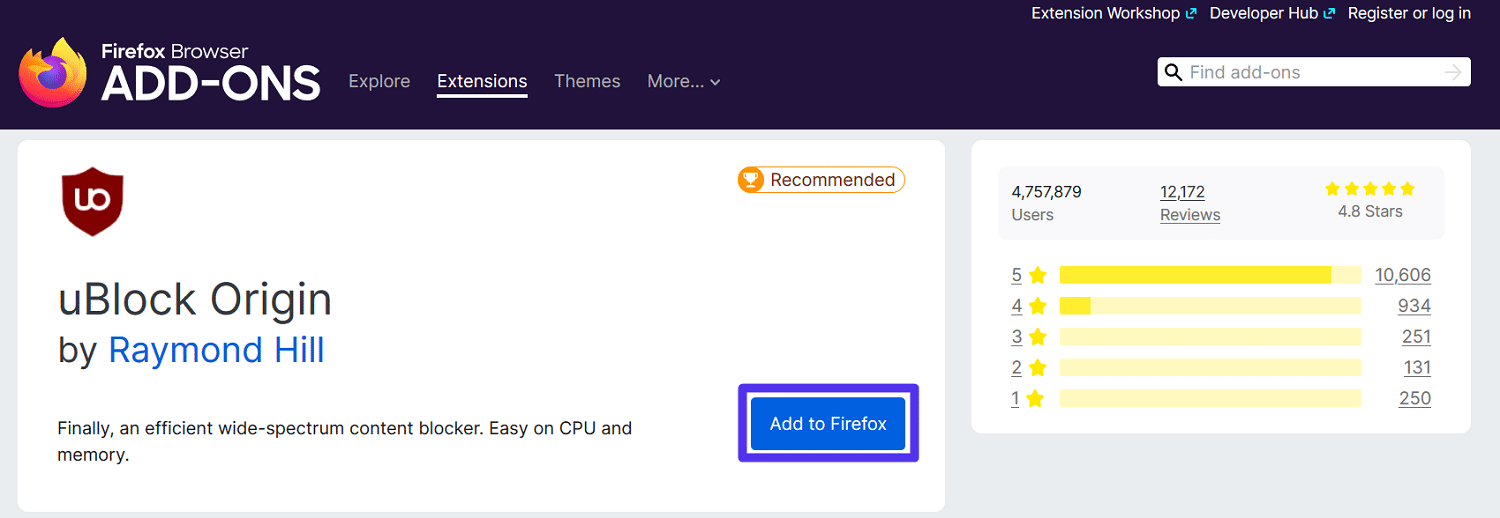
En cliquant sur ce bouton, une invite dans Firefox vous demandera si vous voulez ajouter l’extension et vous expliquera les autorisations qu’elle demande.
Si vous êtes d’accord avec les permissions, cliquez sur « ajouter » Cela ajoutera officiellement la nouvelle extension Firefox à votre navigateur.
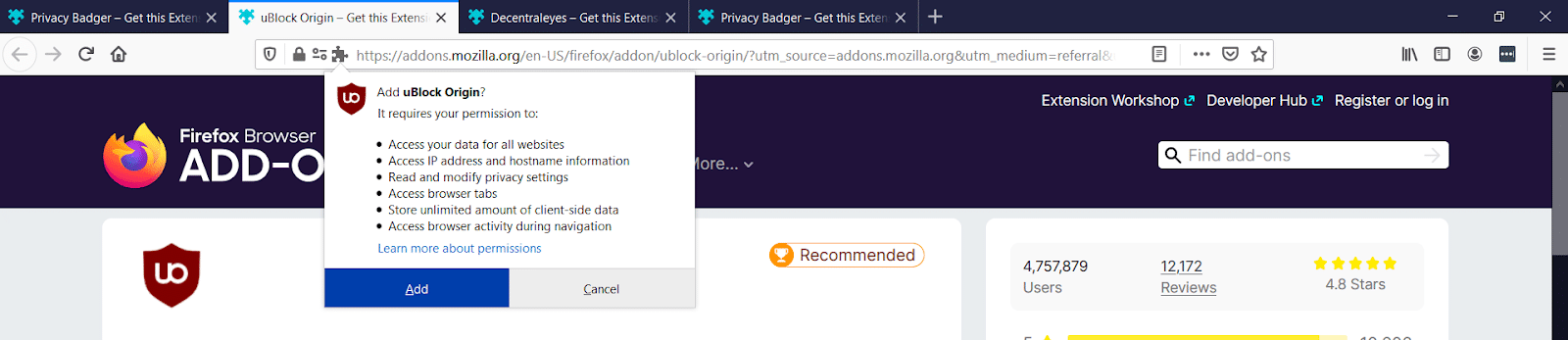
Vous devriez maintenant voir le message d’installation réussie dans le coin supérieur droit de votre navigateur.
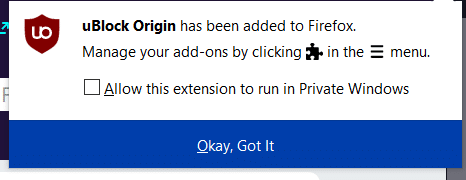
Vous avez installé avec succès une extension Firefox. Pour utiliser ou voir la nouvelle fonctionnalité en action, vous devrez peut-être actualiser l’onglet ou fermer et rouvrir Firefox.
Maintenant que vous savez comment installer une extension, voyons comment les gérer et les désinstaller. Après tout, vous ne voulez pas vous retrouver avec un navigateur surchargé d’extensions lourdes dont vous n’avez pas besoin.
Gérer et désinstaller les extensions de Firefox
Gérer vos extensions au fur et à mesure que vous les installez, et les désinstaller au fur et à mesure, sont des parties essentielles de l’utilisation des extensions.
Les extensions spécifiques de Firefox peuvent utiliser beaucoup de RAM et de CPU en fonction de leur objectif. Pour que le navigateur Firefox reste léger et fonctionne de manière optimale sur votre ordinateur, vous ne devriez conserver que les extensions que vous utilisez activement.
Pour voir toutes vos extensions Firefox, vous devez ouvrir votre bibliothèque de modules. Vous pouvez soit ouvrir le menu et cliquer sur le lien « Modules », utiliser le raccourci clavier Ctrl / Cmd + Maj + A , ou saisir « about : add-ons » dans la barre URL.
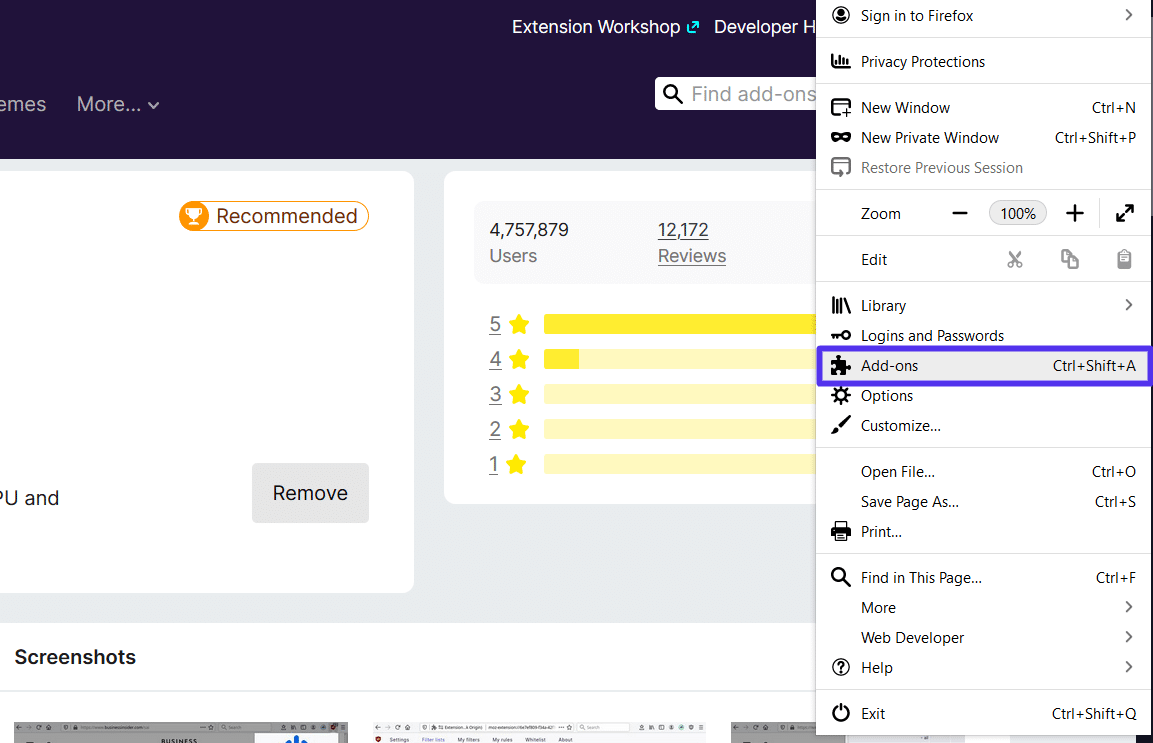
Cela ouvrira une page avec le titre « Gérer vos extensions » Ici, vous pouvez voir tous les modules que vous avez installés.
Pour désinstaller une extension, cliquez sur le lien du menu sur l’extension que vous voulez supprimer, et sélectionnez l’option « Supprimer ».
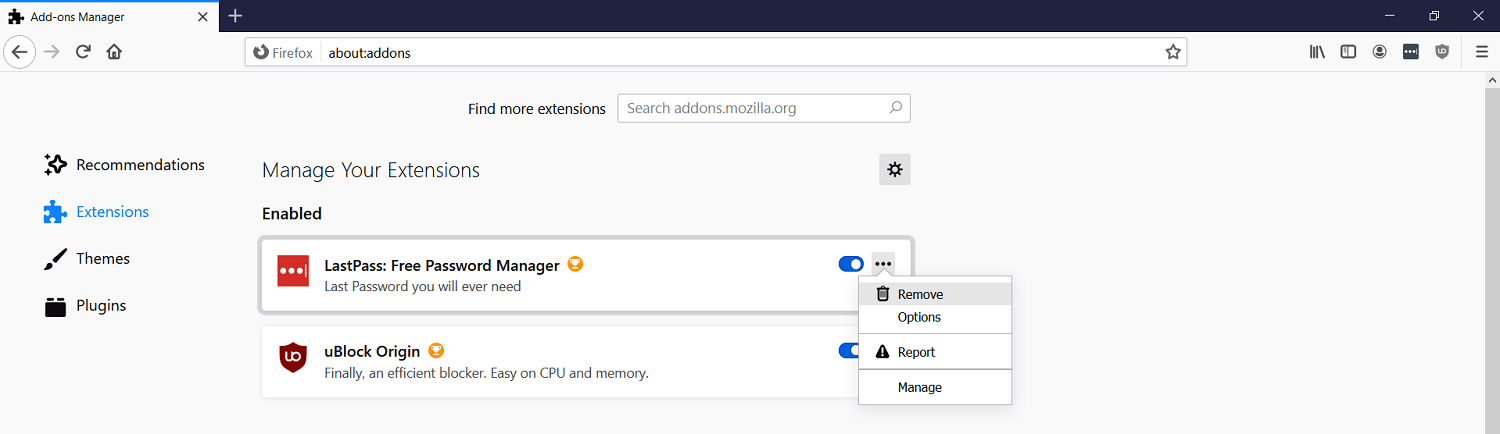
Toutes les extensions Firefox sont activées par défaut lors de l’installation.
Si vous n’utilisez une extension que de temps en temps, et que vous souhaitez accélérer votre expérience de navigation lorsque vous ne l’utilisez pas, vous pouvez également désactiver une extension au lieu de la désinstaller.
Pour désactiver une extension, cliquez sur le bouton bleu à bascule et assurez-vous qu’il est gris au lieu d’être bleu.
Où sont stockées les extensions de Firefox ?
Si vous vous demandez où Firefox stocke les fichiers d’extension et les données similaires sur votre ordinateur, cela dépend de votre système d’exploitation.
Sous Windows, les données de vos extensions sont stockées dans le dossier de données des applications sous votre utilisateur personnel :
C Drive > Users > USERNAME > AppData > Roaming > Mozilla > Firefox > Profiles > VERSIONNUMBER.default > extensions
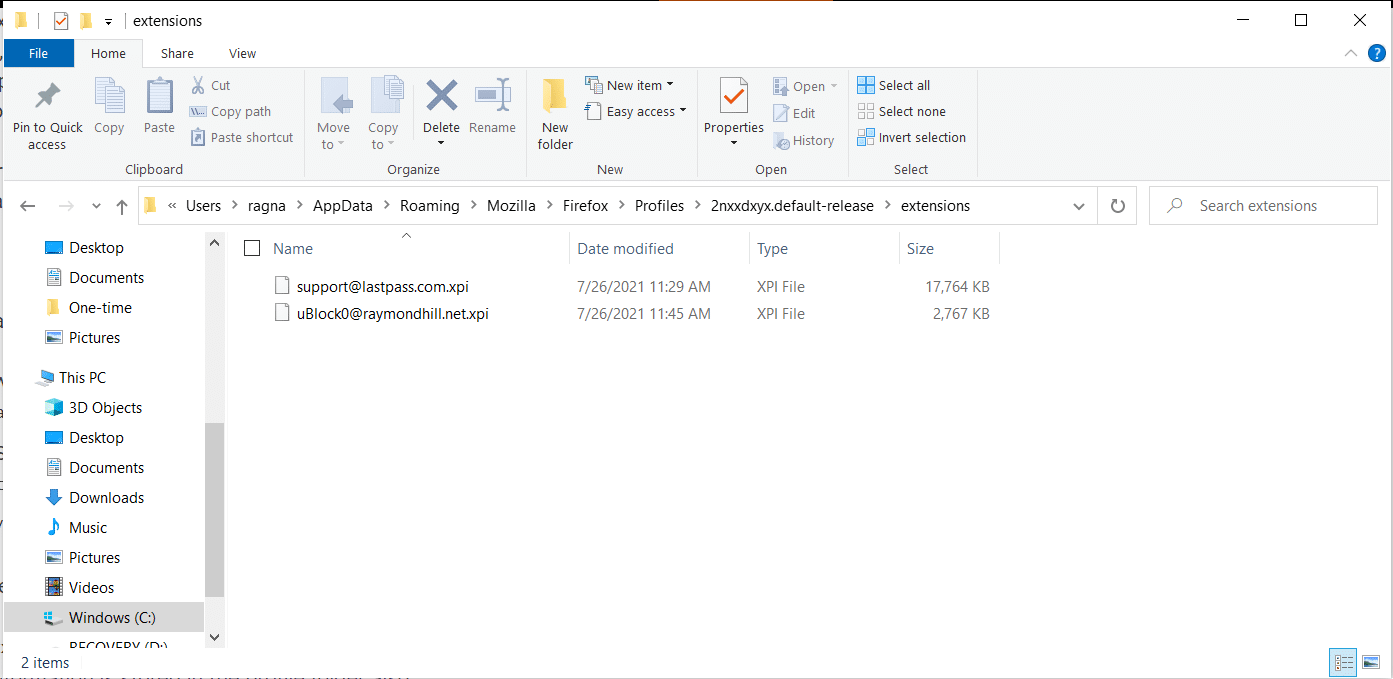
Sur un ordinateur Mac, vous trouverez les fichiers d’extension à un emplacement similaire dans le répertoire Library de votre utilisateur :
Users/USERNAME/Library/Application Support/Firefox/Profiles/VERSIONNUMBER.default/extensions
L’utilisateur moyen n’aura probablement pas besoin de trouver l’emplacement réel du fichier des extensions.
La seule raison de le faire est si vous voulez être très prudent et analyser les nouveaux fichiers d’extension avec un logiciel anti-malware ou antivirus (à moins qu’il y ait un badge indiquant que Mozilla ne le surveille pas activement, ce n’est pas strictement nécessaire)
À présent, vous devriez comprendre précisément comment trouver, installer et gérer les extensions Firefox existantes, il est donc temps de vous faire part de nos recommandations.
Nous avons compilé une liste de 12 extensions dans diverses catégories pour vous aider à tirer le meilleur parti de votre navigateur web.
Les 12 meilleures extensions Firefox par catégorie
Dans cette section, nous allons couvrir 12 des meilleures extensions Firefox dans leurs catégories respectives, de la gestion des mots de passe à la conception web et même à la protection des yeux.
1. Gestion des mots de passe : LastPass
Pour la gestion de vos mots de passe, nous vous recommandons l’extension Firefox LastPass.
Lastpass est un gestionnaire de mots de passe primé, et cette extension permet de garder vos mots de passe à la fois sûrs et accessibles – ce qui peut sembler être un cercle vicieux, mais ce n’est pas le cas.
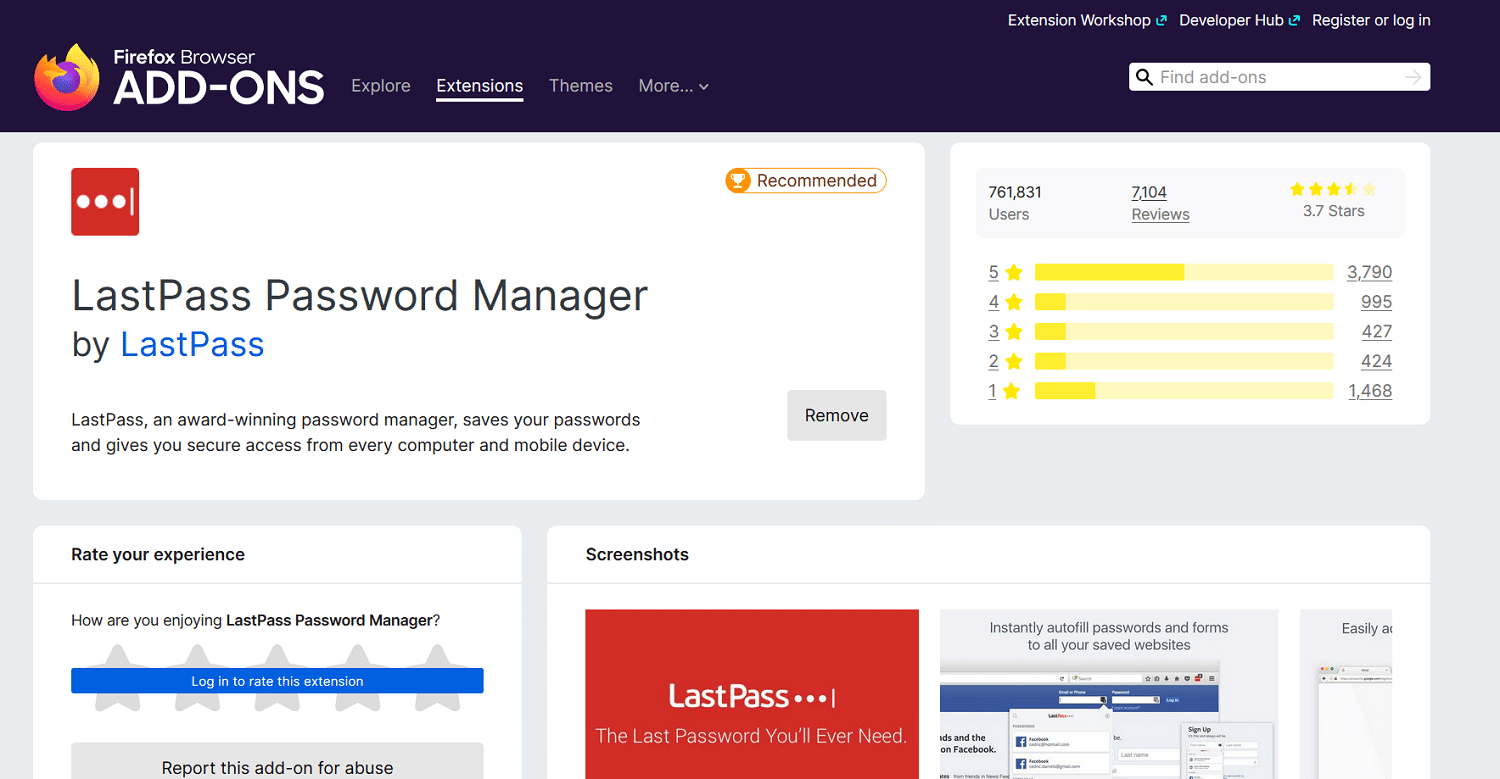
Elle verrouille vos mots de passe en toute sécurité derrière une identification à deux facteurs sur des serveurs blindés, sécurisés et cryptés.
Pour accéder à n’importe quel mot de passe, vous devez utiliser votre mot de passe LastPass et votre adresse e-mail ou un numéro de téléphone mobile.
Caractéristiques :
- Elle stocke les mots de passe en toute sécurité dans le cloud, de sorte que vous ne devez en retenir qu’un seul.
- Elle permet l’accès aux mots de passe sur tous les appareils, y compris les applications natives pour Android et iOS.
- Elle protège vos mots de passe grâce à un cryptage de qualité militaire.
Avantages :
- Ne vous inquiétez plus jamais d’oublier un mot de passe et de passer par un long processus de réinitialisation.
2. Blocage des publicités et des trackers : uBlock Origin
uBlock Origin est différent de tous les autres bloqueurs de publicité car il n’est pas livré avec une bibliothèque spécifique intégrée de choses à bloquer.
Il s’agit plutôt d’un « bloqueur de contenu à large spectre » qui va au-delà des listes essentielles de bloqueurs de publicités. Il se concentre également sur la limitation de JavaScript et d’autres éléments qui peuvent ralentir votre expérience et utiliser des ressources informatiques supplémentaires.
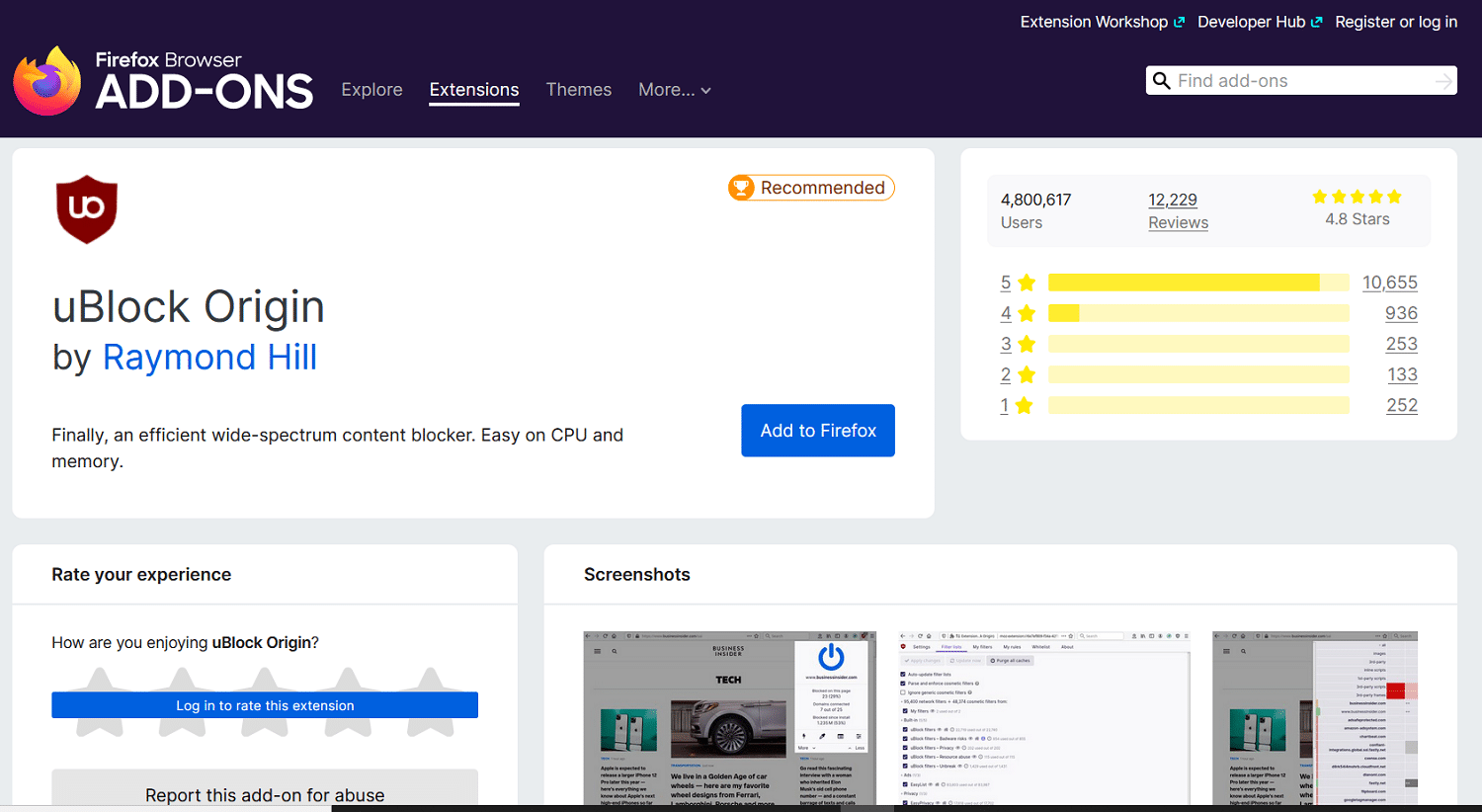
Par défaut, elle est fournie avec plusieurs listes de blocage axées sur les publicités en ligne et les trackers pour vous aider à profiter d’une expérience en ligne sans publicité ni tracker.
Caractéristiques
- Elle bloque efficacement les publicités avec plusieurs listes de blocage de publicités à jour, dont EasyList.
- Elle bloque les trackers pour protéger votre vie privée en ligne.
Avantages :
- Profitez d’une expérience de navigation sans publicité ni tracker.
- Améliorez les performances de votre navigateur et de votre ordinateur en bloquant JavaScript de manière globale – bien que cela puisse interférer avec la fonctionnalité de certains sites web.
3. Vérification de la grammaire et de l’orthographe : LanguageTool
Si vous souhaitez obtenir de l’aide en matière de grammaire et d’orthographe lors de la rédaction d’e-mails ou de contenu web, ne cherchez pas plus loin que LanguageTool.
Ne vous inquiétez plus de l’utilisation correcte de mots comme « their » et « there ». Vous obtiendrez la bonne réponse instantanément, sans avoir à demander l’aide de Google.
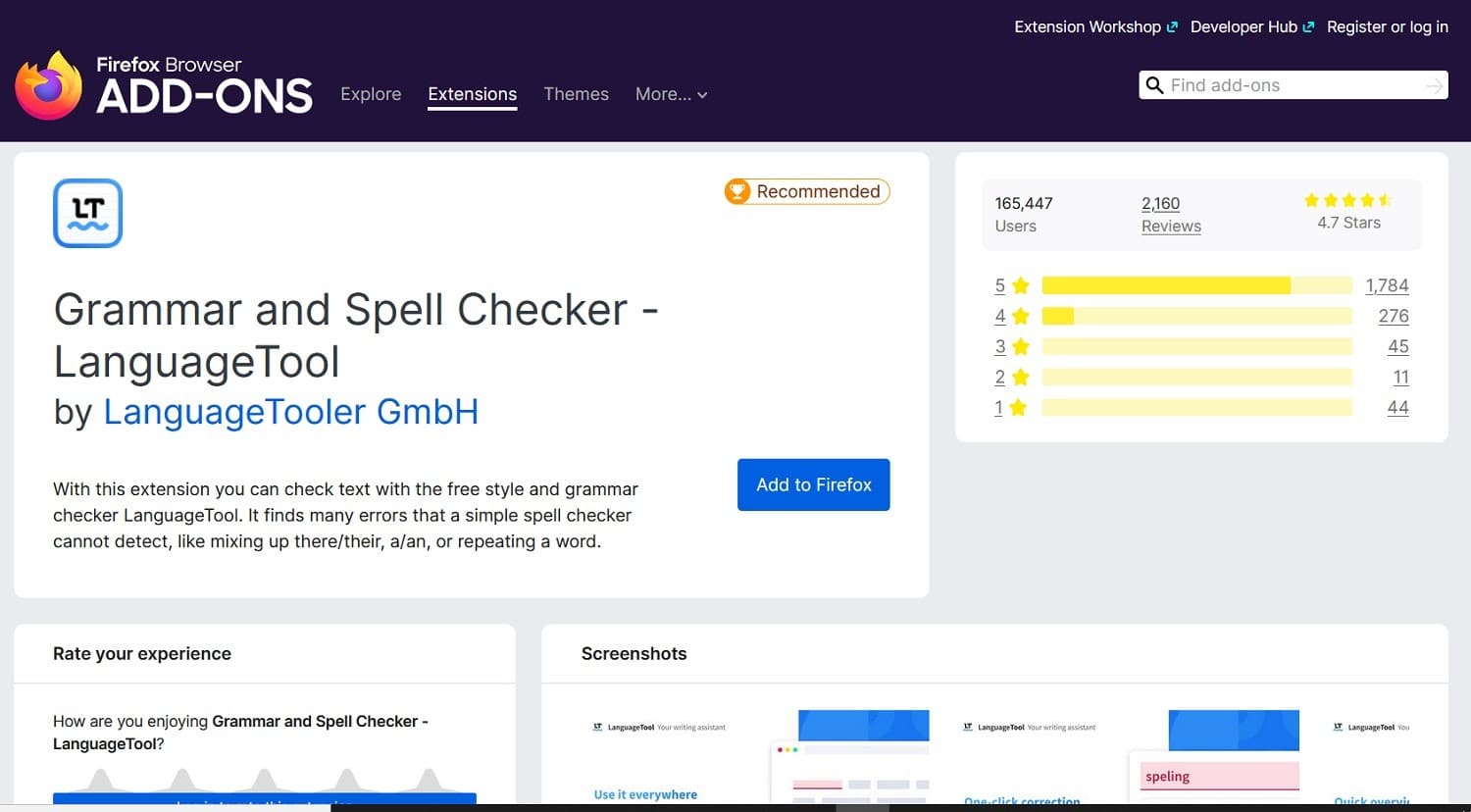
C’est un avantage si vous occupez un emploi où vous comptez sur les e-mails comme forme de communication nécessaire.
Vous pouvez également l’utiliser pour vous assurer que tous les articles de blog ou de réseaux sociaux sont grammaticalement corrects.
Caractéristiques
- Relisez et modifiez pendant que vous rédigez des e-mails, des articles sur les réseaux sociaux ou créez d’autres contenus en ligne dans votre navigateur.
- Vous permet de corriger les erreurs dans vos écrits en un seul clic.
Avantages :
- Apprenez une meilleure grammaire en écrivant sans engager un professeur, lire des livres de grammaire arides ou prendre des cours.
- Aucun enregistrement, compte ou abonnement n’est nécessaire.
4. SEO : SEOQuake
Si vous recherchez une extension Firefox pour vous aider à améliorer vos résultats de SEO, SeoQuake est un excellent point de départ.
Il s’agit d’une extension entièrement gratuite qui vous donne accès à de nombreuses mesures SEO différentes pour chaque page que vous visitez.
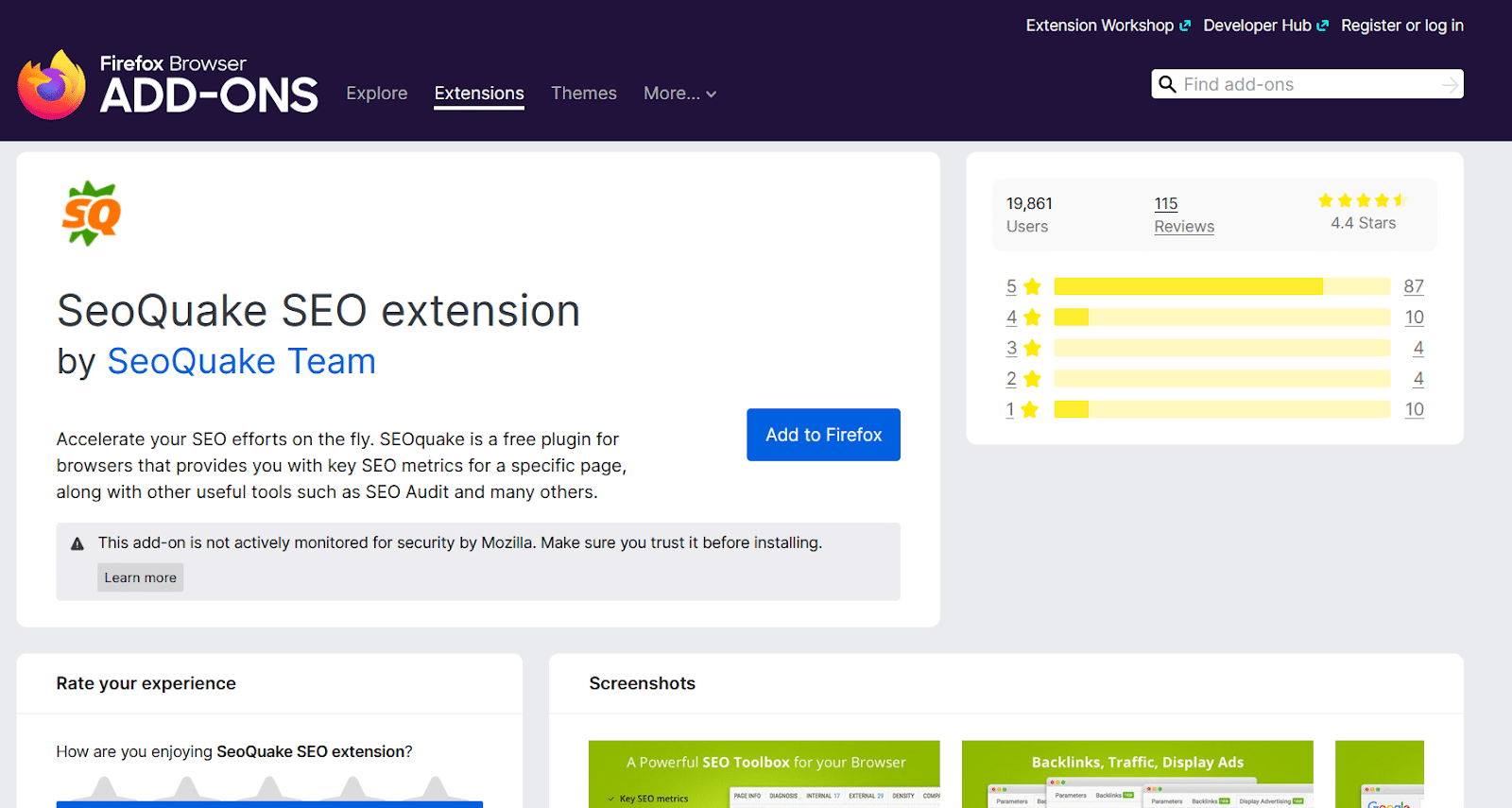
Si vous avez un site WordPress, vous voudrez peut-être aussi explorer notre liste d’extensions SEO recommandées pour WordPress. Elles peuvent vous aider à améliorer directement votre référencement sur site, que vous pouvez utiliser avec ces données externes pour booster vos classements.
Caractéristiques
- Elle vous montre les backlinks, le trafic, l’affichage des publicités et d’autres informations de SEO pour les pages que vous visitez.
- Elle évalue l’adaptabilité sur les mobiles de votre site ou de celui de vos concurrents.
- Elle exporte les résultats au format CSV.
- Elle fournit des statistiques de partage social pour différentes pages.
Avantages :
- Prenez de l’avance sur vos concurrents en effectuant un audit approfondi de vos pages clés et de vos articles de blog.
5. Lisibilité : Tranquility Reader
Si vous avez du mal à lire du contenu en ligne à cause des vidéos en lecture automatique, des publicités, des widgets et autres contenus médias envahissants, vous pouvez utiliser Tranquility Reader pour éliminer tout sauf le texte.
Vous pouvez même définir vos propres règles personnalisées de suppression et de conservation afin de créer une expérience sur mesure pour vous.
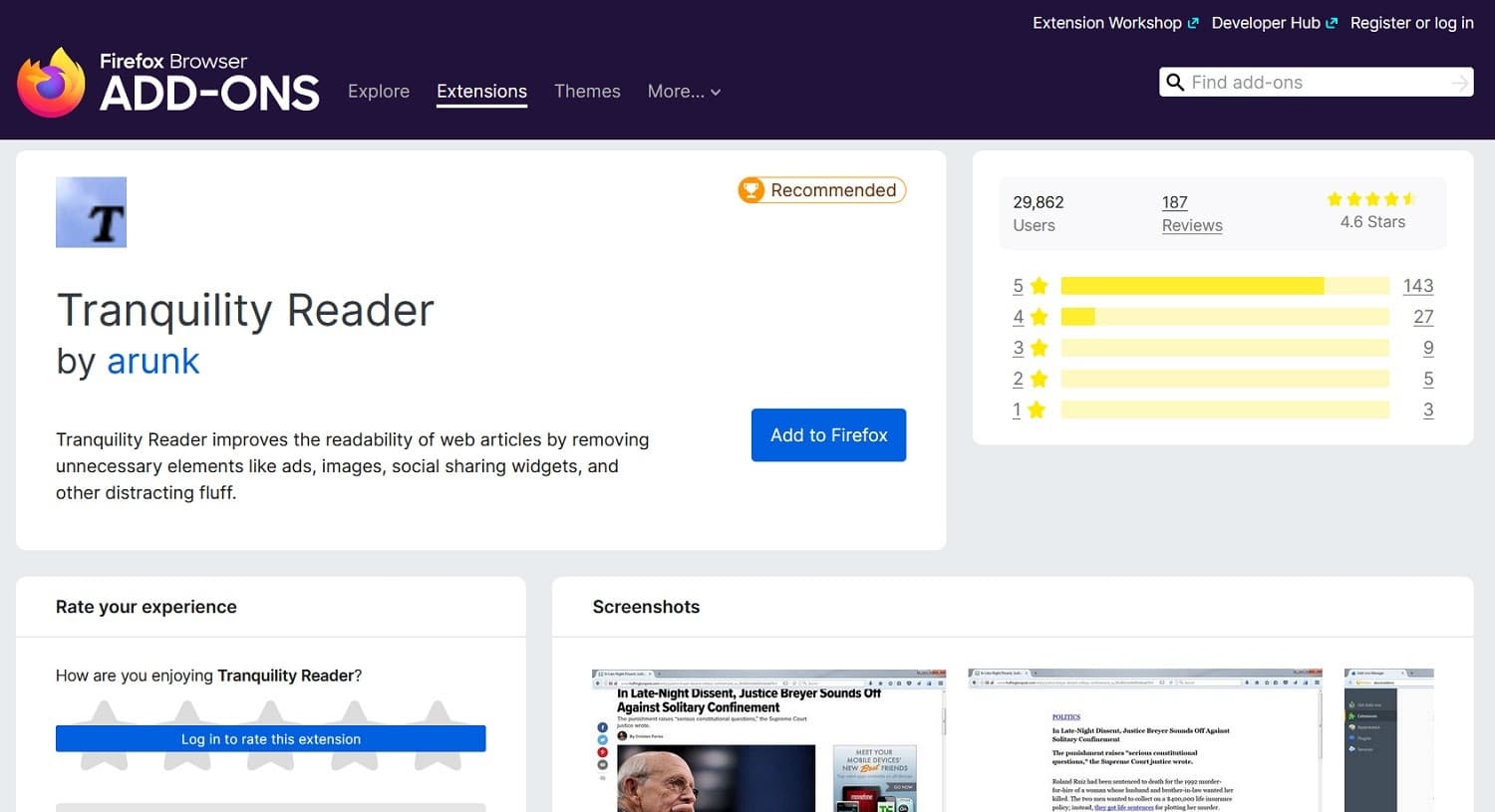
Si vous avez du mal à lire à cause d’un petit texte ou d’un arrière-plan coloré, vous pouvez définir des tailles de police, des couleurs et des arrière-plans personnalisés.
Vous pouvez également enregistrer le contenu hors ligne pour le lire plus tard sans connexion Internet.
Caractéristiques
- Elle supprime les publicités, les vidéos à lecture automatique, les widgets de partage social, les images et autres du contenu en ligne.
- Elle modifie la taille de la police, la couleur et l’arrière-plan afin de le rendre plus lisible pour vous.
- Elle vous donne la possibilité d’enregistrer le contenu hors ligne pour le lire plus tard.
Avantages :
- Lisez vos blogs ou journaux en ligne préférés sans aucune interruption.
- Créez une expérience de lecture personnalisée qui n’est pas aussi éprouvante pour vos yeux.
6. Gestion du temps : Tomato Clock
Si vous travaillez à domicile pour la première fois ou si vous voulez expérimenter de nouvelles stratégies de gestion du temps, Tomato Clock est une extension Firefox qui pourrait vous aider.

Elle suit la « technique Pomodoro », qui consiste à diviser vos heures de travail en sessions de 25 minutes suivies de pauses de cinq minutes.
Cette technique est conçue pour vous aider à rester hyper-concentré sur votre travail pendant de courtes périodes afin d’éviter de vous épuiser au cours de la journée.
Vous pouvez également contrôler la durée des minuteurs en fonction de vos méthodes et stratégies.
Caractéristiques
- Elle enregistre automatiquement le temps travaillé et divise votre journée de travail en périodes de travail et de repos – par défaut, 25 minutes de travail, cinq minutes de repos.
- Elle vous permet de personnaliser le minuteur à n’importe quelle longueur.
Avantages :
- Améliorez votre efficacité et votre productivité grâce à une meilleure gestion du temps.
7. Gestion des onglets : Tree Style Tab
Vous en avez assez de perdre le contrôle de dizaines d’onglets ouverts différents ? Tree Style Tab peut vous aider à prendre le contrôle de cette folie.
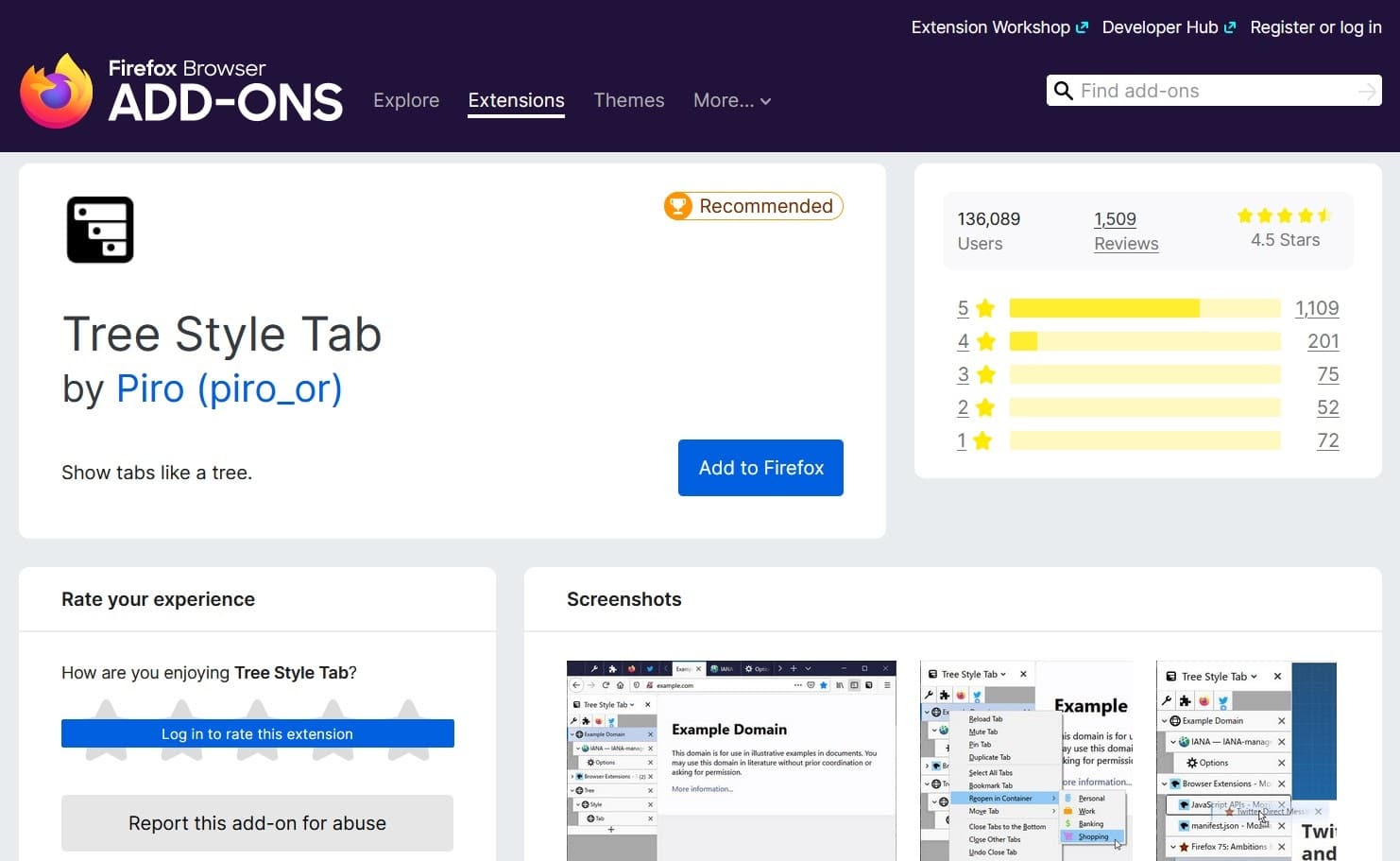
En organisant vos onglets en « arbres » extensibles, vous pouvez garder la trace des différents sites web et pages lorsque vous allez et venez d’une tâche à l’autre.
L’extension crée automatiquement cette arborescence en fonction d’indices astucieux comme l’activité de recherche, mais vous pouvez librement la modifier vous-même.
Caractéristiques
- Elle ouvre automatiquement chaque résultat de recherche dans un nouvel onglet enfant.
- Elle vous permet de restructurer l’arbre en utilisant librement la fonctionnalité de glisser-déposer.
Avantages :
- Ne perdez plus jamais la trace d’une page cruciale lors de vos recherches en ligne.
8. Capture d’écran : Captures d’écran de pages web entières (FireShot)
Si vous voulez capturer des captures d’écran pleine page d’une page web entière, vous pouvez utiliser l’extension FireShot.
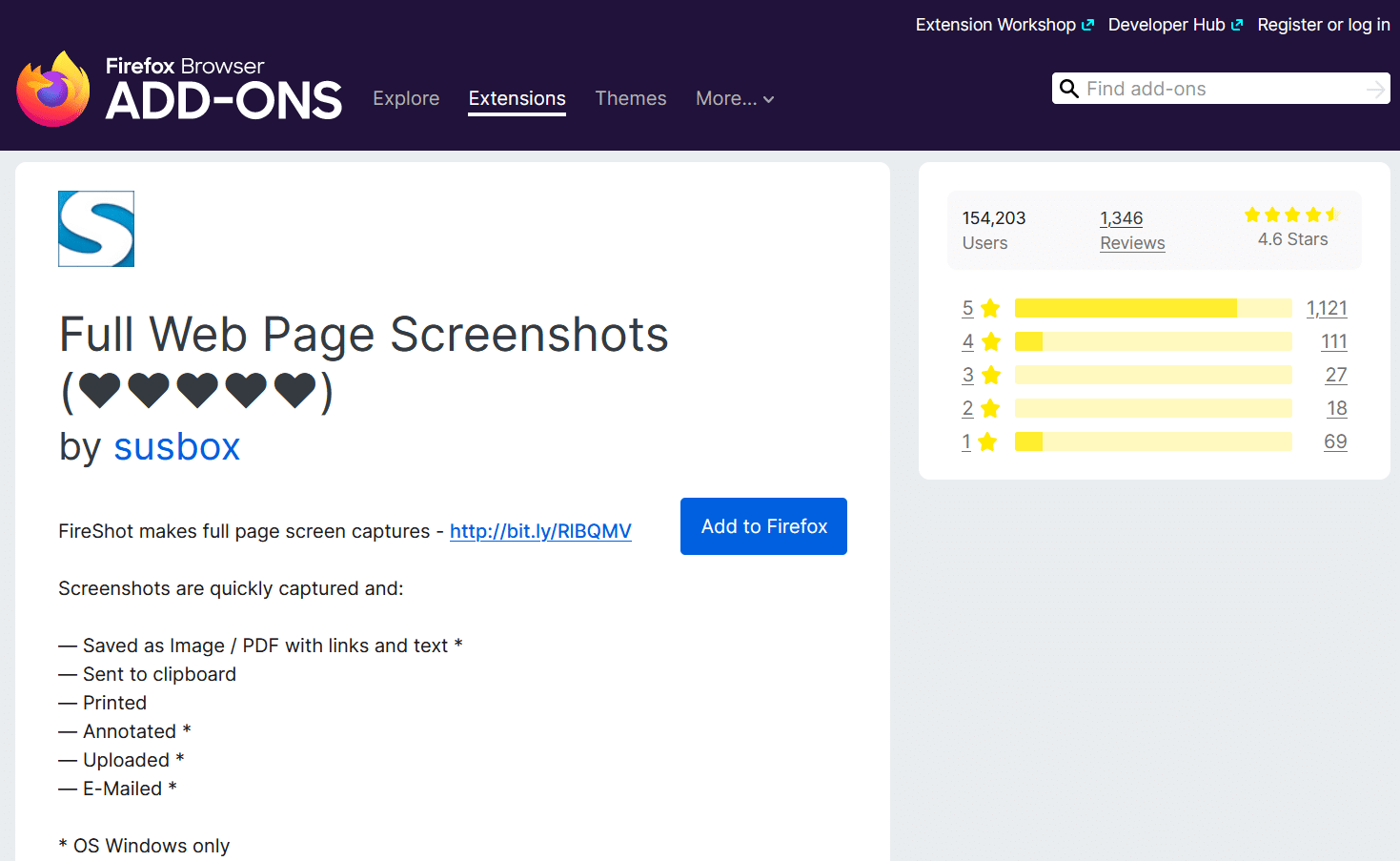
Avec cette extension, vous pouvez capturer, modifier, annoter et enregistrer des captures d’écran de pages web sous forme d’image ou de fichier PDF avec des liens et du texte.
C’est un moyen facile de stocker des recherches en ligne sur votre ordinateur.
Caractéristiques
- Capturez des captures d’écran partielles ou complètes de pages web.
- Elle vous donne la possibilité d’annoter avec du texte, des formes, des flèches et des icônes.
- Enregistrez sous forme d’images ou de fichiers PDF avec des liens et du texte.
Avantages :
- Prenez des notes efficaces lors de vos recherches en ligne sur vos concurrents, ou améliorez vos guides pratiques grâce à des captures d’écran instructives.
9. Navigation sécurisée : Avast Online Security
Si vous voulez éviter les sites dangereux en ligne, l’extension Avast Online Security pour Firefox peut vous aider.
Elle utilise une bibliothèque d’évaluations de réputation web provenant de la foule pour vous aider à éviter les sites douteux, les arnaques ou les virus.
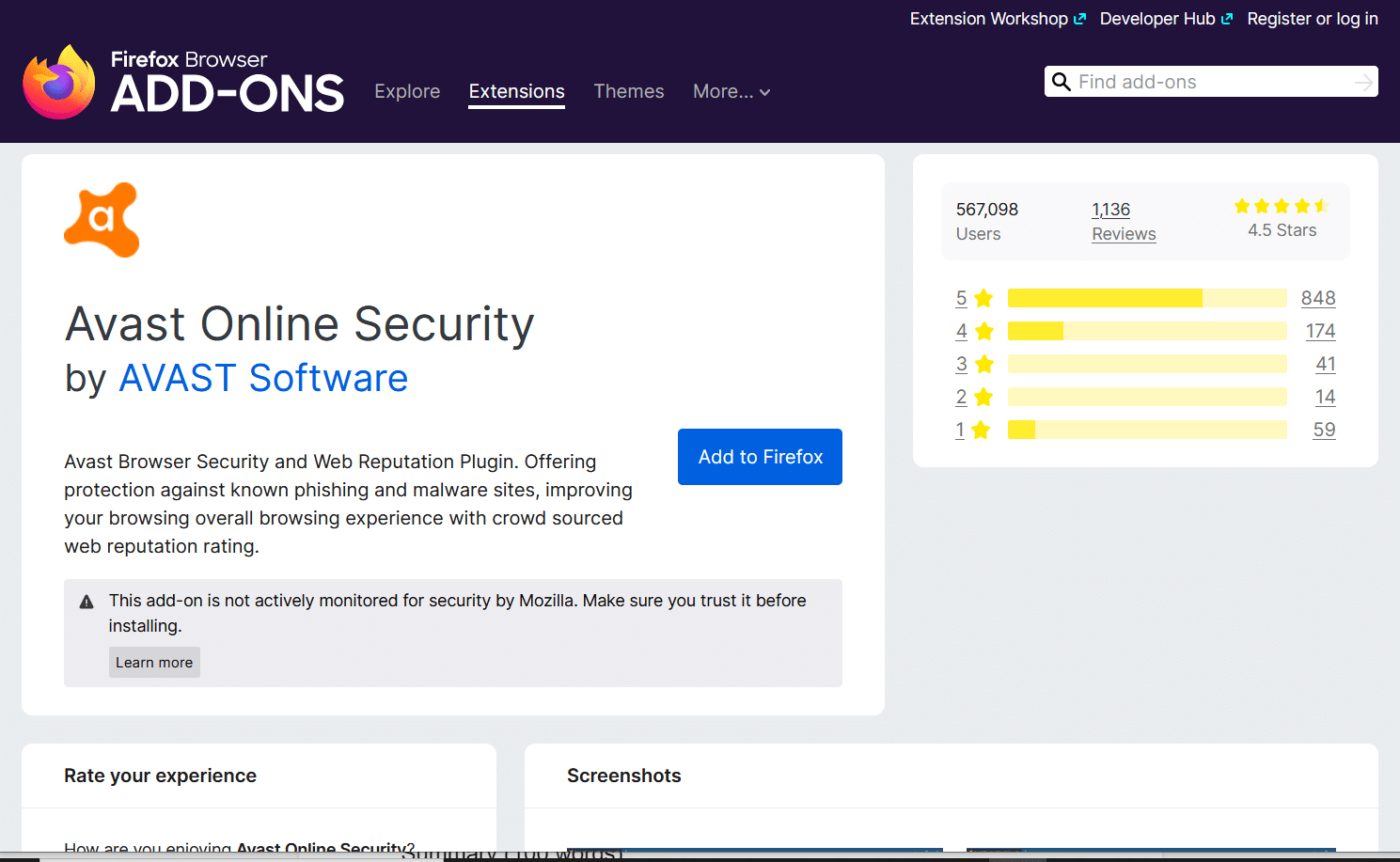
Elle peut vous aider à éviter les sites d’hameçonnage, les logiciels malveillants, et plus encore. C’est une excellente extension si vous vous souciez de la confidentialité et de la sécurité en ligne – et qui ne le fait pas de nos jours ?
Caractéristiques
- Elle vous aide à éviter les escroqueries par hameçonnage et les sites de logiciels malveillants connus en utilisant des données provenant de la foule.
- Elle vous permet de vérifier la notation de n’importe quel site web en quelques secondes.
- Elle vous donne la possibilité de noter les sites web en fonction de leur fiabilité.
Avantages :
- Utilisez les expériences passées de plus de 400 millions d’utilisateurs d’Avast pour minimiser votre exposition aux arnaques et aux logiciels malveillants.
10. Protection des yeux : Dark Reader
Les pages à fond blanc vous font-elles mal aux yeux à la longue lorsque vous fixez des écrans tout au long de votre journée de travail ? Heureusement, vous n’avez plus à endurer cela si un site web ne propose pas de mode sombre.
Avec l’extension Firefox Dark Reader, vous pouvez activer le mode sombre pour n’importe quelle page, même si les sites web ne le proposent pas.
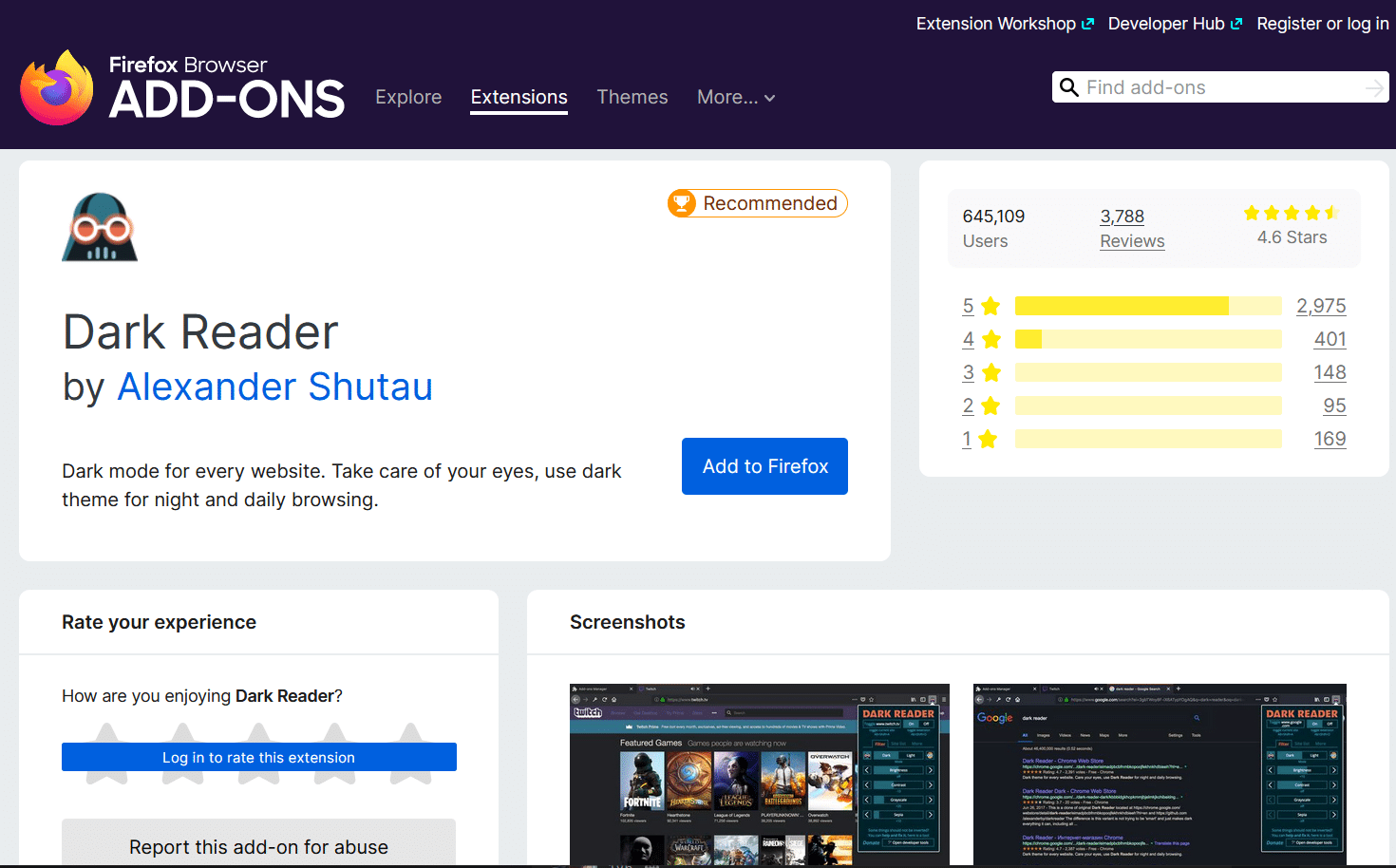
C’est beaucoup plus facile pour les yeux, surtout si vous utilisez le navigateur pour votre travail ou vos recherches en soirée.
Caractéristiques :
- Elle vous donne la possibilité d’activer le mode sombre pour chaque site web sur Internet.
- Elle vous permet d’ajuster la luminosité, le filtre sépia, les réglages de police, et plus encore.
Avantages :
- Réduisez la fatigue de vos yeux due à une navigation prolongée sur le web grâce au mode sombre sur chaque site web.
11. Développement et conception de sites web : Stylus
Si vous êtes un développeur ou un concepteur de sites web, l’extension Stylus peut rendre votre expérience de navigation beaucoup plus intéressante.
Elle vous permet de redessiner librement vos sites web préférés en utilisant vos feuilles de style CSS personnalisées.
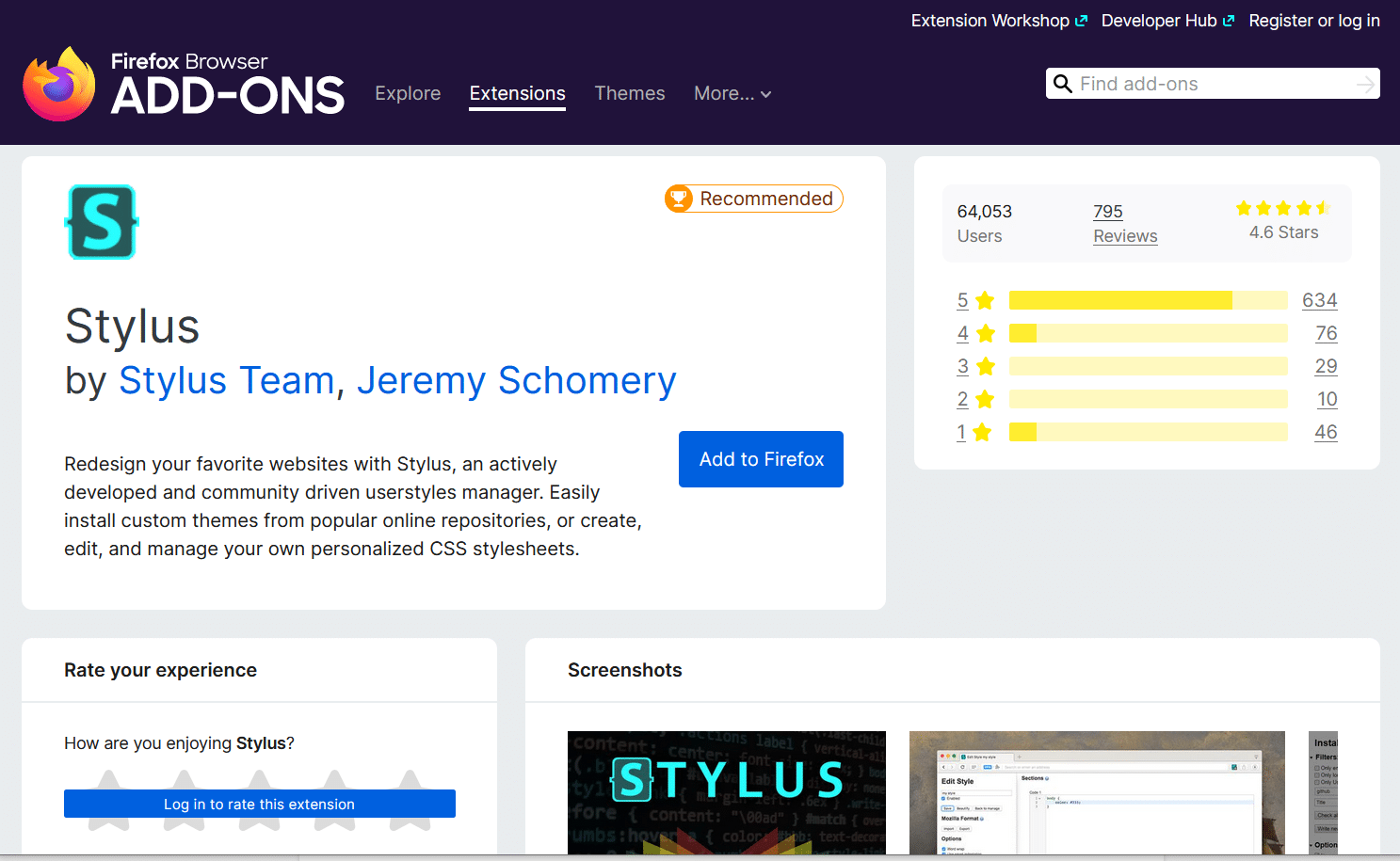
Vous avez l’impression qu’un blog n’a pas assez d’espace blanc ? Vous pouvez en ajouter vous-même. Vous n’aimez pas la palette de couleurs d’un forum ou d’un sub-reddit ? Vous pouvez la modifier pour mieux l’adapter à vos goûts.
Stylus vous donne la liberté créative de faire en sorte que les pages web avec lesquelles vous interagissez ressemblent à ce que vous voulez qu’elles soient.
Caractéristiques
- Elle vous permet de créer des thèmes personnalisés.
- Elle comprend des fonctions avancées comme des mises en page optionnelles, des choix de couleurs et d’icônes, et plus encore.
- Elle vous donne la possibilité d’installer des thèmes d’autres concepteurs et développeurs.
- Elle sauvegarde toutes vos conceptions d’un simple clic.
Avantages :
- Faites en sorte que le web ressemble à ce que vous voulez et améliorez votre conception web tout en le faisant.
Même s’il a perdu un peu de sa popularité, Firefox est toujours dans le trio de tête mondial en termes de part de marché des navigateurs.
Et l’on comprend pourquoi lorsque l’on passe en revue la bibliothèque d’extensions – il existe des milliers d’extensions disponibles pour tous les usages. Les 12 que nous avons couvertes ci-dessus ne sont qu’un point de départ.
N’ayez pas peur de fouiller la bibliothèque par vous-même et de trouver les extensions Firefox dont vous avez besoin pour vous faciliter la vie.
Résumé
Les extensions existent pour vous aider à obtenir toute fonctionnalité supplémentaire que Firefox n’offre pas par défaut. Vous pouvez mélanger et associer des milliers d’options différentes jusqu’à créer votre expérience de navigation optimale.
Nous espérons que notre liste de recommandations vous a aidé à trouver des idées sur les domaines que vous pouvez modifier et améliorer. Avec les bonnes extensions, vous pouvez rester plus sûr, être plus efficace et faire plus de choses en ligne.
Faites-nous part de certaines de vos extensions Firefox préférées dans la section des commentaires ci-dessous.
![12 meilleures extensions et modules complémentaires pour Firefox en [year]](https://kinsta.com/fr/wp-content/uploads/sites/4/2021/12/firefox-extensions-1024x512.png)

